
时间:2021-08-20 19:20:44 来源:www.win10xitong.com 作者:win10
现在电脑的使用率越来越频繁,用得越多,系统出现在问题的情况就越多,像今天就有网友遇到了Win10无法完成U盘格式化的问题,Win10无法完成U盘格式化这样的情况还真的把很多电脑高手都为难住了,那有没有办法能处理这个Win10无法完成U盘格式化的情况呢?肯定是行的,直接采用这个流程:1、同时按下键盘快捷键Win+R,打开运行窗口输入“cmd”,确定打开。2、出现命令窗口,接着输入“format j: /fs:fat32”,其中j是代表U盘的盘符,然后回车确定,下图就可以很好的解决了。下边就是详细的Win10无法完成U盘格式化的详尽处理手法。
原因分析:
“windows无法完成格式化”有几个原因。很多情况下,只有u盘没有连接到电脑,所以无法完成格式化。如果u盘上有坏轨,也会出现。最后可能是u盘坏了或者质量不好就无法格式化了。
具体步骤:
1.同时按键盘快捷键Win R,打开运行窗口,输入“cmd”,确认打开。
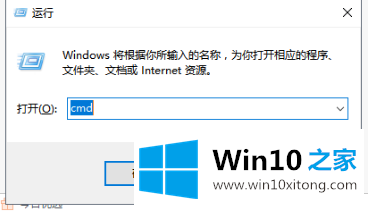
2.出现一个命令窗口,然后输入“format j: /fs:fat32”,其中j代表u盘的盘符,然后按enter键确认,如下图:

3.检查后,会发现u盘是否有坏轨或损坏,如下图:

4.因为u盘里有很多坏轨,可以尝试用“FAT”文件格式格式化u盘。

Win10无法完成U盘格式化的详尽处理手法就给大家分享到这里了,本站还会每天发布很多关于windows系统的相关教程,同时也提供系统下载,请多多关注。